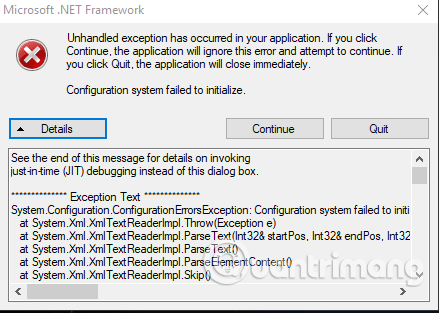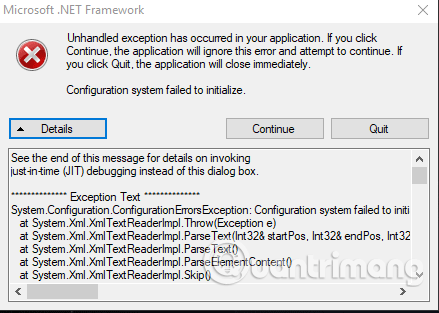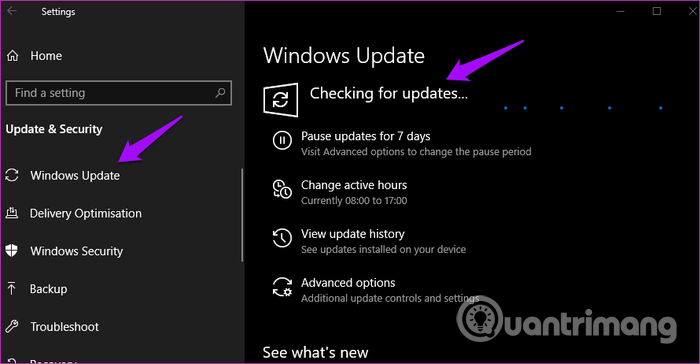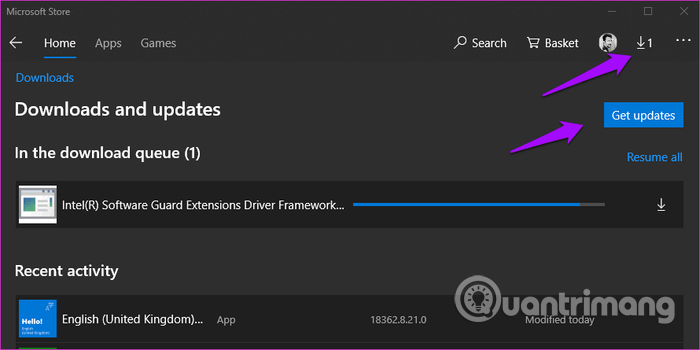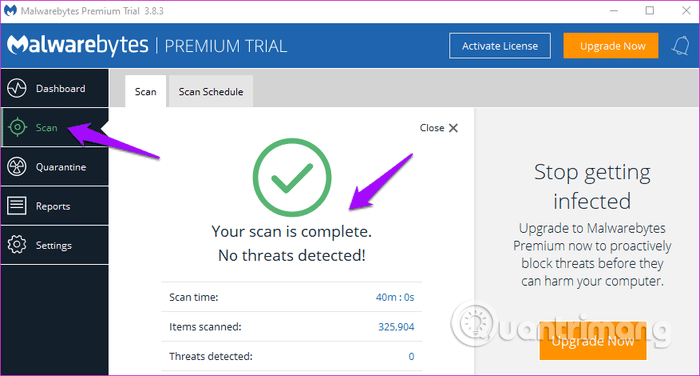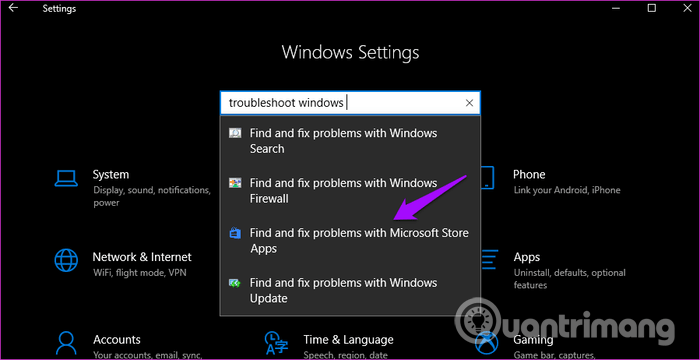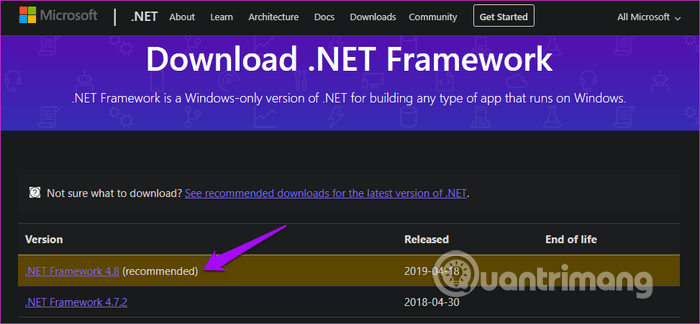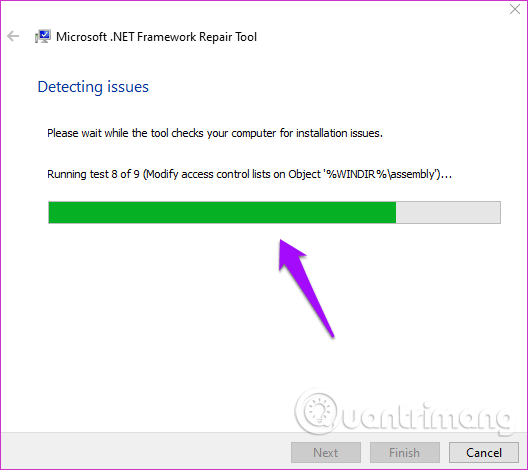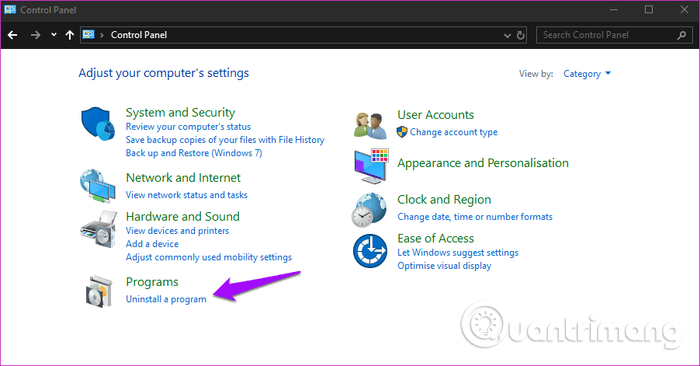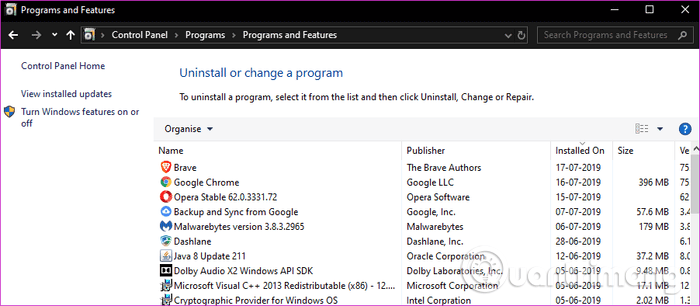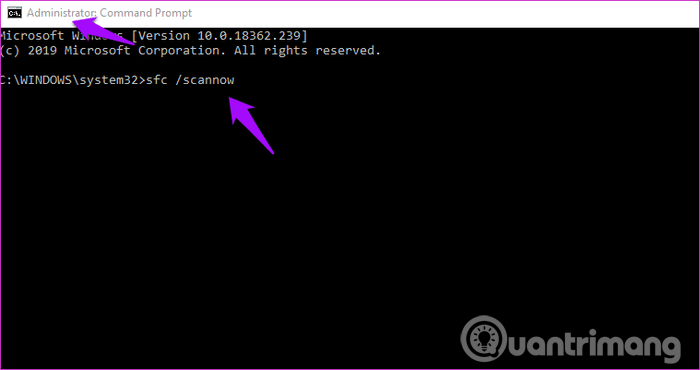A Nem kezelt kivétel történt hiba nem egy adott alkalmazáshoz kapcsolódik, ami megnehezíti a megoldást. Egyes felhasználók olyan hibát is láttak, amely szerint Kezeletlen kivétel történt az alkalmazásban . Ha a Folytatás gombra kattint , az alkalmazás figyelmen kívül hagyja ezt a hibát, és megpróbálja folytatni. Ha a Kilépés gombra kattint , az alkalmazás azonnal bezárul.
Ha ezt a hibát látja egy adott alkalmazás használata közben, akkor javítania kell a problémát azzal az alkalmazással. De hogyan? Ez a cikk bemutat néhány módszert a Kezeletlen kivétel történt hiba kijavítására a Windows 10 rendszeren.
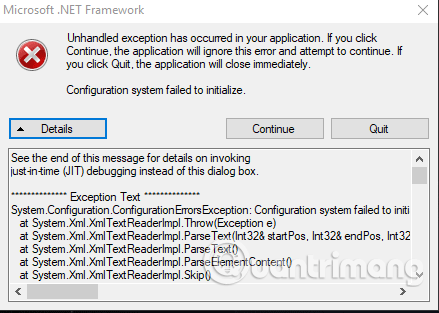
Utasítások a kezeletlen kivétel előfordult hiba kijavításához Windows 10 rendszeren
Mit jelent a „Kezeletlen kivétel történt az alkalmazásban” hibaüzenet?
Kivételt képez egy számítógépes program futása során bekövetkező váratlan esemény vagy helyzet. Tekintse ezt egy váratlan problémának vagy hibának, amely megszakítja tevékenységét.
A Windows beépített kivételkezelési funkciókkal rendelkezik, amikor ilyen hiba fordul elő. Néha azonban egy számítógépes program vagy alkalmazás nem kezeli megfelelően a kivételeket.
Előfordulhat , hogy „A kezeletlen kivétel leállt az alkalmazásban” hibaüzenetet kaphat . miközben alkalmazásokon dolgozik vagy játékokat játszik. Ezt a funkciót a fájl megnyitásakor vagy a számítógép első indításakor is tapasztalhatja.
Ez a hiba akkor fordulhat elő, ha a .NET-keretrendszer sérült, vannak sérült fájlok, vagy rosszindulatú program található a rendszeren.
Amikor ez megtörténik, egy Microsoft .NET-keretrendszer ablak jelenik meg a számítógép képernyőjén, amely figyelmezteti, hogy „Kezeletlen hiba történt az alkalmazásban” . Bosszantó módon ez az ablak a bezárás után is megjelenik, és csak a hiba kijavításáig jelenik meg.
Tehát nézzük meg azokat a javításokat, amelyek segítségével gyorsan kijavíthatja ezt a hibát, és újra zökkenőmentesen futhat az alkalmazás.
A kezeletlen kivétel előfordulása hiba elhárítása
1. Frissítse az operációs rendszert és az alkalmazásokat
A Windows 10 frissítése a legújabb verzióra kijavíthat néhány hibát a rendszerben. Nyomja meg Wina + gombot a BeállításokI megnyitásához , majd kattintson a Frissítések és biztonság elemre .
A Windows Update szolgáltatásban ellenőrizze, hogy vannak-e frissítések, és indítsa újra a számítógépet.
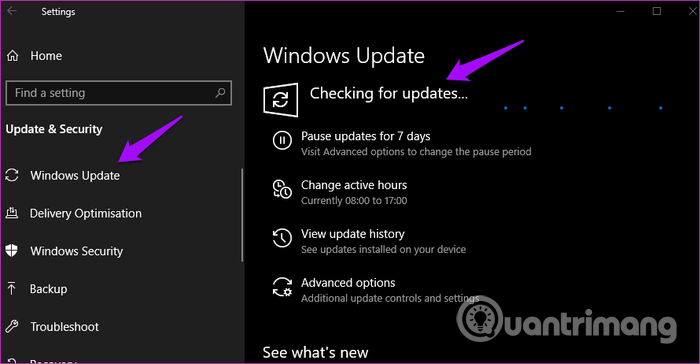
Ha ez a hiba egy adott alkalmazás használatakor jelentkezik, frissítse az alkalmazást. Ha ez egy Windows Store alkalmazás, nyissa meg, és kattintson a Letöltés ikonra az alkalmazásfrissítések kereséséhez és telepítéséhez.
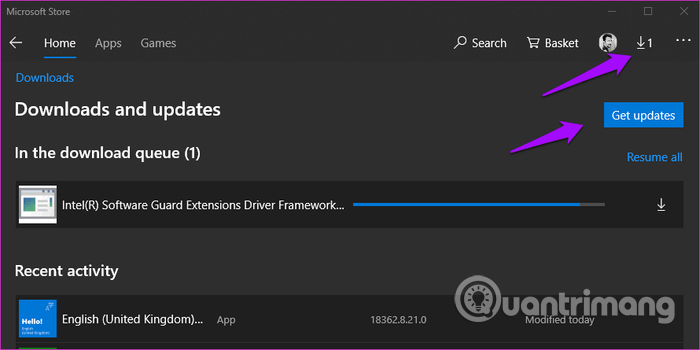
Indítsa újra a számítógépet, és ellenőrizze, hogy a hiba eltűnt-e.
2. Vizsgálja meg számítógépét rosszindulatú programokra
A Windows Defender a háttérben fut a rosszindulatú programok keresésére . Ha harmadik féltől származó víruskereső vagy kártevőirtó szoftvert használ , nyissa meg, és végezzen teljes rendszervizsgálatot. Kövesse a képernyőn megjelenő utasításokat, ha a szoftver talál valamit.
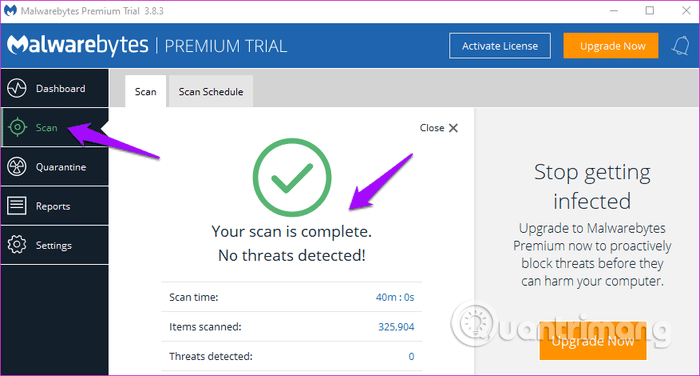
3. Hibaelhárító
A Windows 10 számos beépített hibaelhárítási lehetőséget kínál, amelyek segítségével megkeresheti és kijavíthatja a Windows és a Microsoft alkalmazások hibáit. Nyomja meg Wina + gombot a BeállításokI megnyitásához , és keressen hibaelhárítási Windows Store-alkalmazásokat , majd válassza a Microsoft Store alkalmazásokkal kapcsolatos problémák keresése és javítása lehetőséget .
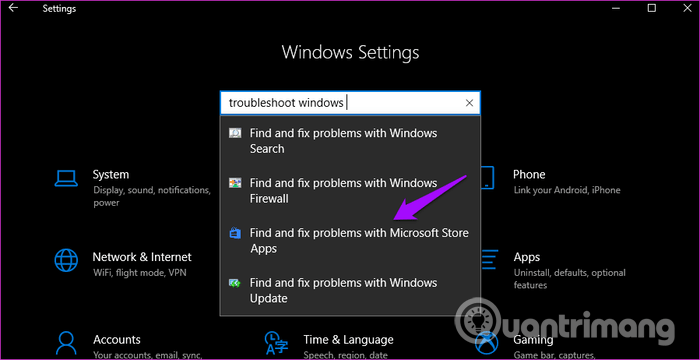
Kövesse a képernyőn megjelenő utasításokat. Ha talál valamit, megpróbálja megjavítani vagy megoldást találni.
4. Telepítse a .NET-keretrendszert
Telepítette a .NET-keretrendszert a számítógépére? Ez a Microsoft ingyenes szoftvere, amely különböző nyelveken írt programokat fordít és hajt végre. Együttműködést biztosít a különböző kódolási nyelvek között. Ha nem, kattintson az alábbi linkre, töltse le a legújabb verziót, majd telepítse.
https://dotnet.microsoft.com/download/dotnet-framework
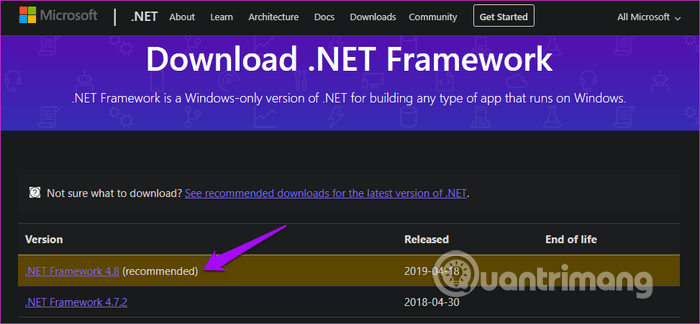
5. Futtassa a .NET Framework javítóeszközt
Bár sok külső féltől származó eszköz is képes javítani a .NET-keretrendszert , először érdemes a Microsoft hivatalos eszközét kipróbálnia. Töltse le és telepítse a .NET-keretrendszer javítóeszközt az alábbi hivatkozás segítségével. Futtassa, hogy ellenőrizze, észlel-e valamilyen problémát. Ha végzett, indítsa újra a számítógépet az újbóli teszteléshez
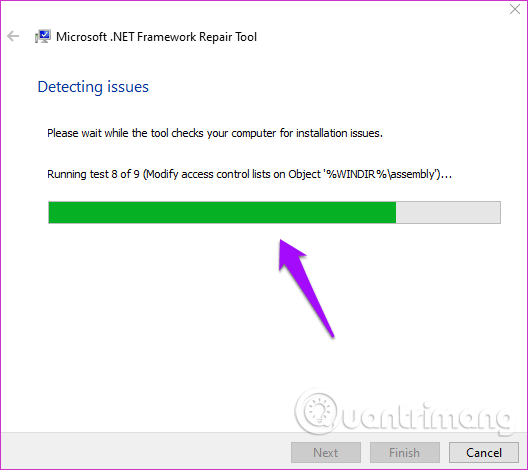
6. Távolítsa el, majd telepítse újra a .NET-keretrendszert
Ez a hiba gyakran a .NET-keretrendszerrel kapcsolatos. Valójában ennek a szoftvernek a komplex jellege miatt sok hibára hajlamos. A Windows 8 és újabb felhasználók kihagyják ezt a lépést, mert az újabb verziókban nincs mód a .NET-keretrendszer eltávolítására.
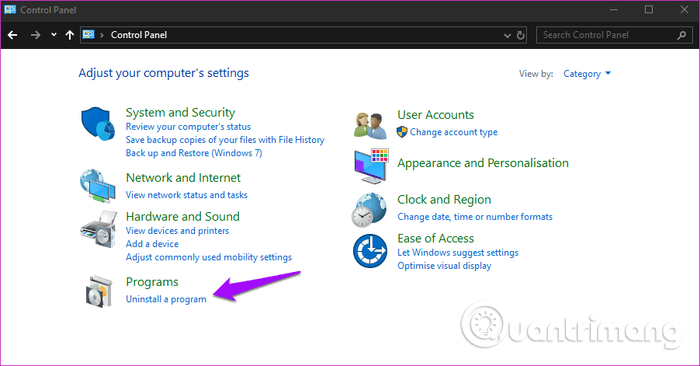
Nyissa meg a Vezérlőpultot , és kattintson a Program eltávolítása elemre . Megjelenik a számítógépére telepített alkalmazások listája. Keressen rá a .NET-keretrendszerre , előfordulhat, hogy egynél több .NET-keretrendszert is láthat, kattintson rájuk jobb gombbal, és válassza az Eltávolítás lehetőséget .
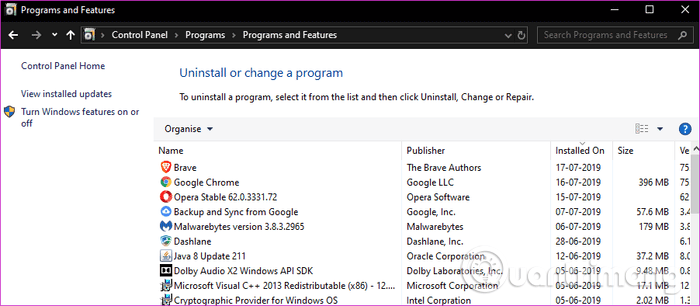
Telepítse újra a .NET-keretrendszert a 4. szakaszban található fenti hivatkozás segítségével.
7. Végezzen SFC vizsgálatot
A System File Scan vagy az SFC megkeresi a sérült fájlokat, és kijavítja azokat. Ha a kezeletlen kivétel történt hiba a fájl sérülése miatt következik be, az SFC megkeresi a hibát okozó hibás. Az SFC-vizsgálat végrehajtásához nyissa meg a Parancssort rendszergazdai jogokkal , és írja be az alábbi parancsot.
sfc /scannow
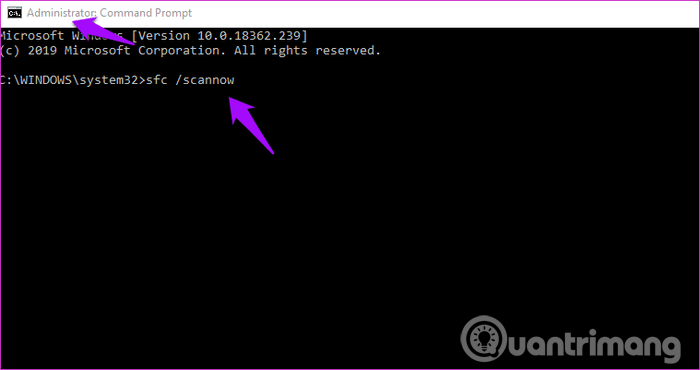
8. Hajtsa végre a Tiszta rendszerindítást, és lépjen be a Csökkentett módba
Kövesse a Tiszta rendszerindítás végrehajtása Windows 10/8/7 rendszeren című cikkben található utasításokat a Tiszta rendszerindítás végrehajtásához, valamint a Hogyan lépjünk be a csökkentett módba a Windows 10 rendszerbe a csökkentett módba lépéskor című cikkben.
Sok sikert kívánok!